
Innholdsfortegnelse:
- Forfatter John Day [email protected].
- Public 2024-01-30 11:22.
- Sist endret 2025-01-23 15:02.

Føler du deg noen gang utrygg i ditt eget hjem, eller trenger du å beskytte bedriften din? Kanskje du kan lage et sikkerhetssystem slik at alle disse problemene blir løst. I denne instruksen forteller jeg deg hvordan. Jeg monterte alle delene på en treplanke for demonstrasjonsformål, du bør montere den der du trenger det (arduino -delen ved veggen hvor du kan nå den, hovedkortet et sted utenfor direkte rekkevidde, sirenen og stroben der du vil ha det og sensorene i rommene du vil beskytte.
For å følge denne instruksen bør du ha kunnskap om:
- bringebær pi
- arduino
- git
- mysql
Og hvis du vil endre koden:
- python
- arduino
- html/css
Trinn 1: BOM (hva du trenger)
I denne listen er alt du trenger for å lage sikkerhetssystemet, de fleste tingene du kan kjøpe på aliexpress, men noen ting som adafruit pn532n og pi du bør kjøpe andre steder. Nøkkelsikkerheten kan du kjøpe i en lokal maskinvarebutikk.
Trinn 2: Skjematisk
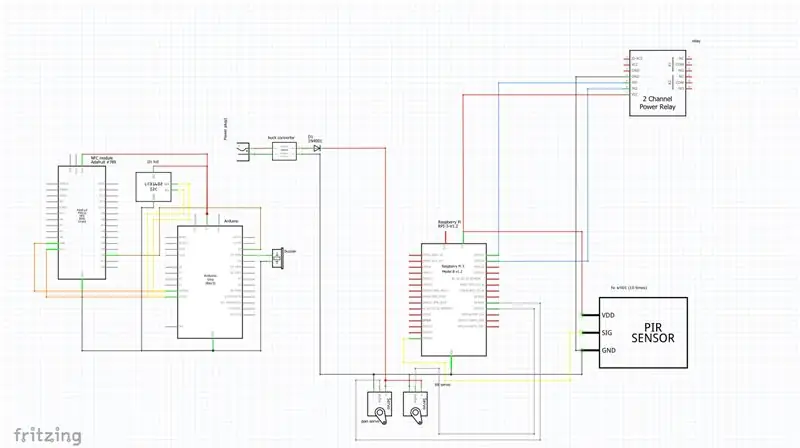

Jeg laserskåret et stykke hvor jeg monterte alt på toppen ved å bore 3 mm hull og bruke nylon -avstandsstykker, jeg boret også mange hull i nøkkelsikkerheten og brukte kabelhylser for å beskytte kablene mot de skarpe kantene.
Trinn 7: Montering av Arduino, Rfid Reader og Lcd



Monter rfid -leseren som vist på bildet, bruk m3 muttere som avstand mellom lokket og leseren, gjør det samme for LCD -en (sørg for at den er riktig vei opp).
Monter arduinoen på et sted du foretrekker, bruk jumperkabler eller lag en kabel med krympeklemmer for å koble til alt.
Trinn 8: Sette opp Pi
Skriv et nytt raspisk bilde til SD -kortet, start opp pi, koble til over ssh (brukernavn = pi, passord = bringebær, endre det så raskt som mulig)
gjøre:
sudo apt install -y python3-venv python3-pip python3-mysqldb mariadb-server uwsgi nginx uwsgi-plugin-python3
nå skal vi aktivere et virtuelt miljø
python3 -m pip install -oppgrader pip setuptools hjul virtualenv
mkdir project1 && cd project1 python3 -m venv --system-site-packages env source env/bin/active python -m pip install mysql-connector-python argon2-cffi Flask Flask-HTTPAuth Flask-MySQL mysql-connector-python passlib
Trinn 9: Bygg databasen
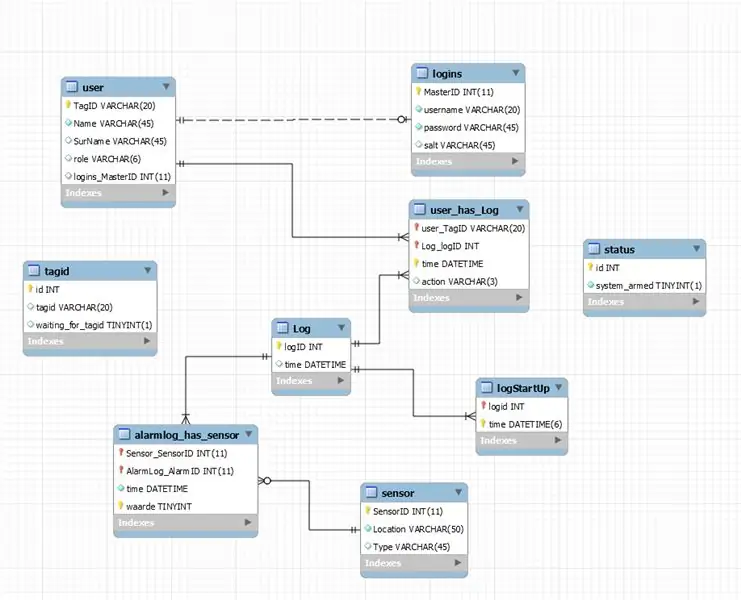
lag 3 database-brukere: project1-web, project1-sensor og project1-admin med unike passord
lage en database som heter prosjekt1
gi alle privilegier til admin og SELECT, INSERT, UPDATE og DELETE til de to andre brukerne
importere sql -filen til pi
Trinn 10: Last opp koden
pi
git -klon
Fyll inn databasens legitimasjon i koden (i sensor.py på linje 47 og 64, og i web.py på linje 41)
å legge til en nettstedbruker som ikke kan fjernes: nederst i koden er det en linje som kommenteres: adduser (root, passordet ditt). Fyll ut ditt valgte passord og kjør koden etterpå, kommenter ut linjen og fjern passordet
arduino
last opp koden til din arduino
Anbefalt:
Pizero Motion Detect Webcam Security System: 3 trinn

Pizero Motion Detect Webcam Security System: Dette systemet bruker en pizero, wifi -dongle og et gammelt webkamera i et tilpasset fyrstikkeske -etui. Den registrerer bevegelsesdeteksjonsvideoer ved 27 fps av enhver betydelig bevegelse på oppkjørselen min. Den laster deretter opp klippene til en dropbox -konto. Kan også se loggene og c
Laser Security Alarm System (DUAL MODE): 5 trinn

Laser Security Alarm System (DUAL MODE): Når det kommer noe om sikkerhet, trenger vi definitivt en solid idé, og i dette tilfellet er lasersikkerhetsalarm det beste alternativet for å lage hjemme på en veldig enkel måte.Så i denne opplæringen skal vi lære hvordan å gjøre dette prosjektet på en veldig enkel måte
IOT Home Security System: 3 trinn

IOT Home Security System: En av de mest nyttige IoT -programmene er hjemmesikkerhet. Tenk deg en tyv som kutter ledningen til sikkerhetskameraet mens han prøver å bryte seg inn i huset ditt, dette vil ikke skje hvis sikkerhetssystemet ditt går trådløst og smart
Electronic Eye Controlled Security System Del 2: 3 trinn

Electronic Eye Controlled Security System Del 2: Hei folkens! Hvis du ikke har sett del-1 KLIKK HER. I dette prosjektet vil vi se en enkel hjemmesikkerhetsapplikasjon kalt Electronic Eye Controlled Security System som bruker LDR som hovedsensor og noen få andre komponenter. Det elektroniske øyet er også calle
One Touch Women's Safety Security System: 3 trinn

One Touch Women's Safety Security System: One touch alarm Kvinners sikkerhetssystem som bruker 8051 mikrokontroller I dagens verden er kvinners sikkerhet det viktigste problemet i veldig land. I dag blir kvinner trakassert og plaget, og noen ganger når det er behov for akutt hjelp. Det er ingen obligatorisk lokalisering
